叮咚音响怎么连接蓝牙 手机蓝牙连接叮咚音箱教程
更新时间:2024-02-25 10:03:17作者:yang
在现代科技的发展下,蓝牙技术成为人们生活中不可或缺的一部分,叮咚音响作为一种功能强大的音箱产品,也充分利用了蓝牙技术,使得用户可以通过手机轻松连接并享受高品质的音乐体验。叮咚音响如何与手机进行蓝牙连接呢?本文将为您介绍详细的操作步骤,帮助您轻松实现手机与叮咚音箱的蓝牙连接。无论是在家中还是在户外,只要有手机和叮咚音箱,您都可以随时享受到纯净、震撼的音乐世界。
操作方法:
1.首先看一下我这里叮咚APP的版本。目前的版本是3.4.7,不同版本应用应该不会相差太多。

2.其中一部手机(手机1)使用叮咚APP,然后打开APP并登录。
辅助叮咚完成联网。
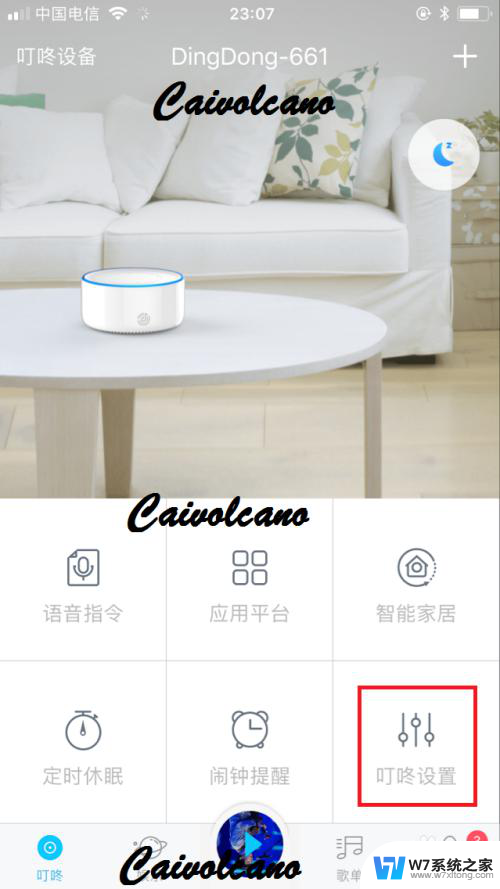
3.点击叮咚设置,进入到设置页面。在设置页面有一个蓝牙连接。
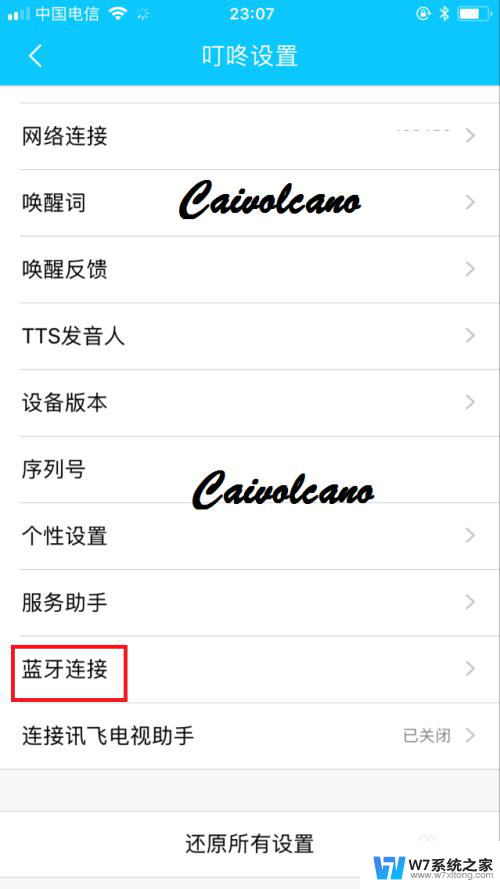
4.点击蓝牙连接,打开蓝牙,这样就可以查找周围的设备了。
这时候要把另一台手机(手机2)蓝牙也打开。
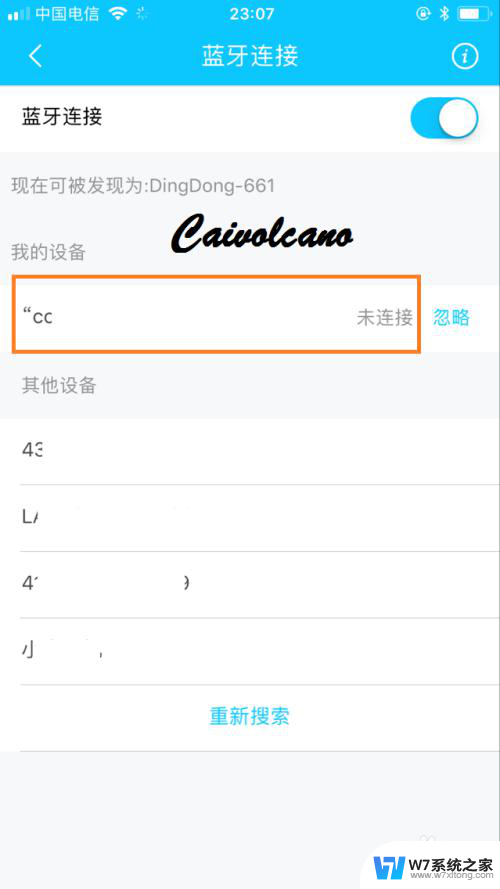
5.这时候另一部手机也会同时查找到叮咚的蓝牙名称。显示未连接状态。
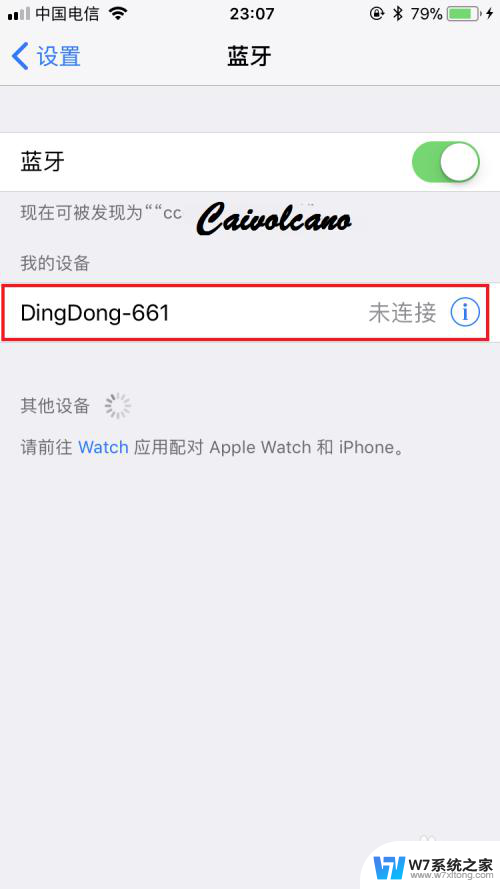
6.点击连接,等待连接完成。这时候蓝牙显示已连接。
这样在手机2中播放歌曲或者其他音频的时候就可以通过叮咚音箱输出了。
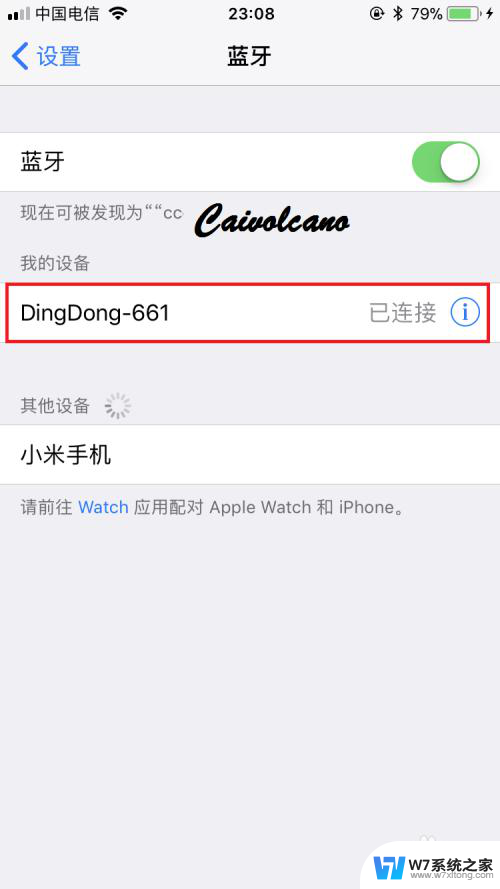
以上就是叮咚音响如何连接蓝牙的全部内容,如果有任何问题,请按照小编的步骤操作,希望这对大家有所帮助。
叮咚音响怎么连接蓝牙 手机蓝牙连接叮咚音箱教程相关教程
-
 电脑怎了连接蓝牙音响 蓝牙音箱连接电脑方法
电脑怎了连接蓝牙音响 蓝牙音箱连接电脑方法2024-08-22
-
 小爱蓝牙音响可以连接电脑吗 小爱音响蓝牙连接电脑步骤
小爱蓝牙音响可以连接电脑吗 小爱音响蓝牙连接电脑步骤2024-04-30
-
 蓝牙音响怎样连接电脑播放 电脑通过蓝牙音箱播放音乐
蓝牙音响怎样连接电脑播放 电脑通过蓝牙音箱播放音乐2024-05-02
-
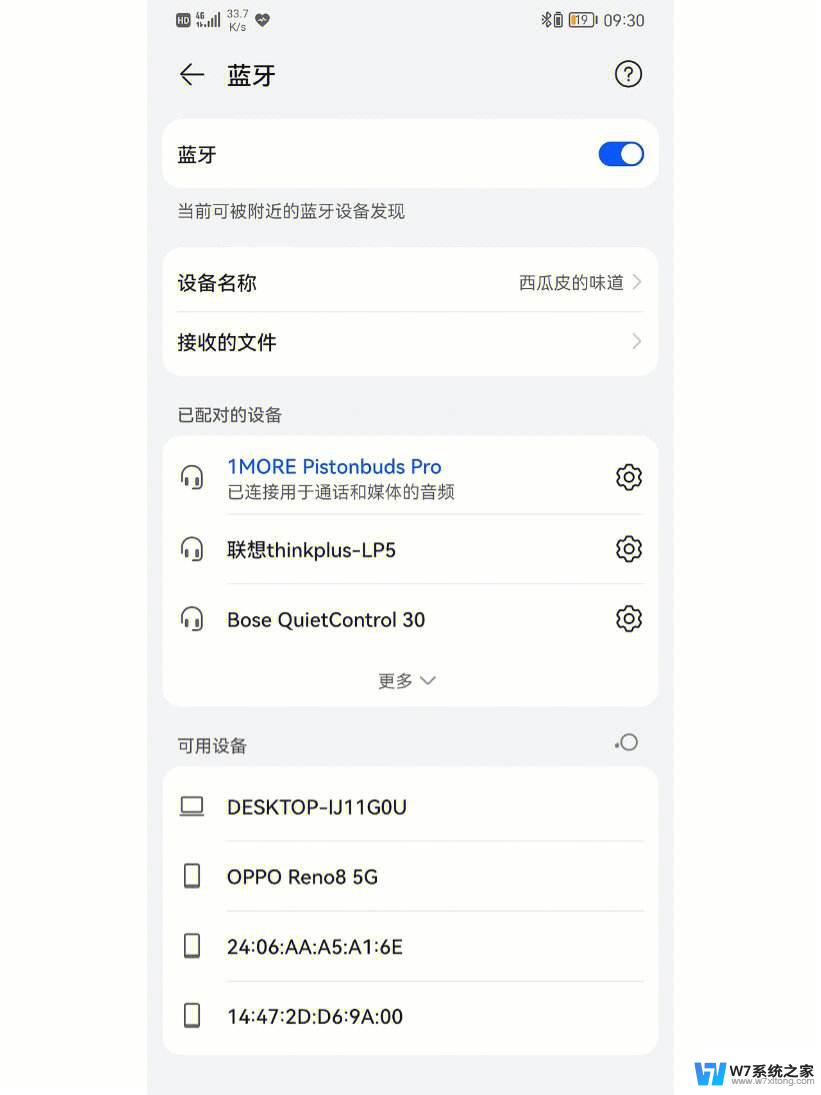 连接蓝牙耳机后声音很小 蓝牙耳机连接不上手机怎么调试
连接蓝牙耳机后声音很小 蓝牙耳机连接不上手机怎么调试2024-06-10
- 惠威m80w蓝牙连接没有声音 蓝牙音箱已连接手机却没有声音
- 苹果手机和蓝牙耳机怎么连接 苹果蓝牙耳机配对教程
- 台式电脑如何装蓝牙连接音响 蓝牙音箱连接台式电脑步骤
- 电脑与手机蓝牙怎么连接 手机蓝牙连接电脑的步骤
- 蓝牙小音箱能连接台式电脑吗 如何在电脑上连接蓝牙音箱
- hd音频开启后蓝牙没声音 蓝牙连接后音频没有声音
- 电脑突然没有蓝牙功能了 电脑蓝牙连接功能不见了
- 耳机连电脑没有麦克风 耳机插电脑只有声音没有麦克风
- 单元格如何设置下拉框选项 Excel单元格下拉选项设置方法
- 电脑怎么看有没有固态硬盘 怎么辨别电脑中的固态硬盘
- 苹果11怎么截屏截长图 苹果11手机截长图方法
- 右击鼠标没有新建选项 Windows电脑鼠标右键没有新建文件夹选项
电脑教程推荐
- 1 单元格如何设置下拉框选项 Excel单元格下拉选项设置方法
- 2 电脑怎么看有没有固态硬盘 怎么辨别电脑中的固态硬盘
- 3 右击鼠标没有新建选项 Windows电脑鼠标右键没有新建文件夹选项
- 4 华为智慧屏在哪里打开 华为手机智慧识屏如何开启
- 5 压缩文件电脑怎么解压 压缩文件夹解压软件
- 6 微博怎么删除最近访问记录 微博经常访问列表删除方法
- 7 微信图标没有了怎么办 微信图标不见了怎么办
- 8 windows81企业版激活密钥 win8.1企业版密钥激活步骤
- 9 比windows不是正版怎么办 电脑显示此windows副本不是正版怎么办
- 10 网络连接正常但无法上网是什么原因 电脑显示网络连接成功但无法上网